
Der er en massiv mængde tv-shows og film til rådighed for at streame online. Fra drama til komedier er mulighederne næsten uendelige, og der er altid noget nyt at finde. Denne app finder nye shows og film til at se med en swipe. Denne app finder nye shows og film til at se med en swipe. Fejl overvældet af alle de forskellige shows og film der ude? Kunne ikke vælge hvilke man skal se? Denne app gør det lige så nemt som at skubbe til højre. Læs mere .
Med så meget indhold lige ved hånden er det umuligt at se det hele på en gang. Men heldigvis er der mange metoder til at gemme streaming shows til senere, så du behøver aldrig glemme alle de nye udgivelser, du endnu ikke har tid til at se.
Gemmer viser i app
At downloade fra streaming sites er en god måde at nyde dine film eller tv-shows til enhver tid.
1. Download Netflix Shows eller Tilføj dem til kø
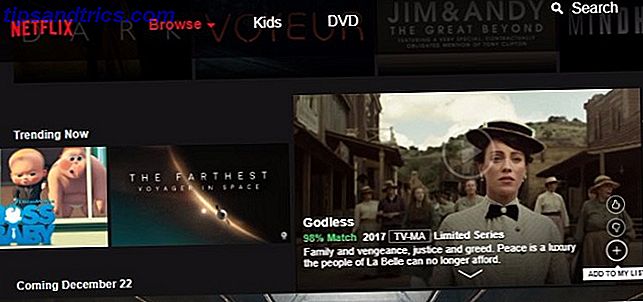
Netflix er en af de mest populære streamingtjenester rundt (vores Netflix guide til alt hvad du behøver at vide The Ultimate Netflix Guide: Alt, hvad du nogensinde har ønsket at vide om Netflix Den ultimative Netflix Guide: Alt du nogensinde har ønsket at vide om Netflix Denne vejledning tilbyder alt du skal vide om at bruge Netflix. Uanset om du er en ny abonnent eller en etableret fan af den bedste streaming service derude. Læs mere). Og dets enorme udvalg af shows er uden tvivl en af hovedårsagerne til, at folk elsker det. Tilføjelse af materiale til Min liste for at se det senere er en simpel proces.
Først skal du holde musen over det lille billede, der repræsenterer et show. Ellers skal du klikke på det og gå til indholdssynopsis siden. Klik derefter på den grå Tilføj til liste-knap . Det har også et plustegn.
Efter at have tilføjet et show, ændres knapteksten og siger i din liste .
Trinene nedenfor giver dig mulighed for at gemme noget show eller film på Netflix. Du kan dog også downloade Netflix-indhold Sådan downloades Netflix-videoer til offlinevisning Sådan downloades Netflix-videoer til offlinevisning Netflix lader dig nu downloade udvalgte film og tv-shows for at se offline. Hvilket er dejligt. Denne artikel forklarer alt, hvad du behøver at vide om at downloade Netflix-videoer til din enhed. Læs mere for at se senere. For at gøre det skal du logge på Netflix på en smartphone eller tablet. Tryk derefter på menuikonet øverst til venstre og vælg Tilgængelig til download .
Når du har fundet et download-klar show, skal du klikke på download-knappen . Det ligner en nedadgående pil med en linje nedenunder.
Bekymret for databrug? Du kan vælge den ønskede downloadkvalitet under Appindstillinger . Det er også en mulighed under øverste venstre menu.
Tryk på Videokvalitet fra Appindstillinger . Download fremskridt fremkommer som en bjælke nederst på app interface.
Downloadning viser på Netflix er ligetil, og du kan nemt se fremdriftslinjen nederst. Men ikke alle shows kan downloades. Endvidere udløber downloadet indhold efter flere uger.
Download: Netflix til iOS | Android | Windows Phone | Nintendo Wii | Xbox One og Xbox 360 | PlayStation 3, PlayStation 4, PlayStation Vita | Chromecast | Roku | Vælg smarte tv'er (starter ved $ 7, 99 / mo)
2. Tilføj shows til Hulu's Watchlist

Hulu er en anden kendt streaming service med en indholdskø. Det hedder en overvågningsliste og kombinerer køen, favoritter og viser dig se på ét sted. For at tilføje til det, skal du navigere til et show og vælge det. Så kig efter knappen Tilføj til overvågningsliste og klik på den.
Denne funktion kompilerer også automatisk indhold i fremskridt. Når du holder op med at se noget før færdiggørelsen, husker Watchlist din plads.
Alternativt kan du holde musen over et hvilket som helst show. Se derefter efter plus- eller minus-ikonerne. Plus-ikonet tilføjer indhold til overvågningslisten, og minus-symbolet fjerner det.
Hver Hulu-episode har også en Watchlist-knap med et plus eller minus-ikon. Klik på den for at sætte episoden på din overvågningsliste eller tag den af.
En af de bedste ting ved Hulu's Watchlist er flere måder at tilføje indhold til. Funktionen lægger også vægt på dine vaner og foreslår indhold i overensstemmelse hermed.
Men nogle brugere kan ikke lide, hvordan overvågningslisten erstatter nogle tidligere Hulu-køer. De var ikke klar over ændringen, før det skete og fandt forskellene overvældende. Folk klager også, det er svært at finde det indhold, de ønsker at se. Plus, du kan ikke officielt downloade shows for at se offline.
Download: Hulu for iOS | Android | Chromecast | Amazon Fire-enheder | Nintendo Switch | Roku | Xbox One | Xbox 360 | Vælg Samsung TV-modeller (starter ved $ 7, 99 / mo)
3. Lej eller køb streaming indhold på Amazon Video

Selvom dette mærke startede som boghandler, er det nu en velkendt del af streamingmedielandskabet. Alle lejede eller købte titler fra Amazon Video vises i dit videobibliotek. Det er under Min konto . Tryk på en titel for at begynde at se den.
Også som Amazon Prime-medlem kan du downloade titler fra Prime Video-sektionen. Forbind først til et Wi-Fi-netværk. Så gå til en Prime titel, der lyder interessant. Vælg den indlæsningsindstilling, der er knyttet til titlen. Ikonet ligner en pil nedad.
Amazon Video prale af et gigantisk indholdsvalg 14 Klassiske tv-shows Værd at se på Amazon Prime Video 14 Klassiske tv-shows Værd at se på Amazon Prime Video Amazon Prime Video har en fantastisk samling klassiske tv-shows, der er tilgængelige for at se. Så hvorfor ikke samle familien rundt om den gamle gogglebox, og gå tilbage i tiden med disse favoritter fra sidste år. Læs mere . Det er også nemt at gennemse. Men en lille ulempe er, at downloadning af tv-episoder ikke nødvendigvis er intuitiv. For at downloade tv-shows skal du først gå ind i den enkelte episode. Desuden har offline-tilgængeligt indhold vist vinduer. Tidsperioden for adgang varierer efter titel.
Download: Amazon Video til iOS | Android | Roku | Amazon Fire | PlayStation | Xbox | Wii (Priserne for indhold varierer)
Gem lister over shows i tredjepartsapps
Vi har lige gået over, hvordan du gemmer eller downloader indhold fra populære streamingwebsites. Disse metoder fungerer godt, men du har stadig flere andre muligheder at overveje.
4. Lav Watch Lists i Evernote

Har du lyst til, at du altid siger "Så mange shows, så lidt tid?" Så er det tid til at se streaming indhold på en mere metodisk måde.
Kom i gang ved at bruge Evernote til at oprette tjeklister Sådan bruger du Evernote: Den uofficielle manual Sådan bruger du Evernote: Den uofficielle Manuel Lære at bruge Evernote på egen hånd tager lang tid. Derfor har vi samlet denne vejledning for at vise dig, hvordan du udnytter de vigtigste Evernote-funktioner fuldt ud. Læs mere af shows for at se senere. Så gå endnu længere og organisere dem i notebooks. Gør dem efter genre, humør, kastede medlemmer og meget mere.
På en pc eller iOS-enhed skal du klikke eller trykke på knappen Indsæt til gør . Det ligner et afkrydsningsfelt.
Det tilføjer et afkrydsningsfelt til venstre for de angivne elementer. For at spare tid, fremhæv flere, og klik derefter på knappen Indsæt til gør.
Hvis du bruger en Android-gadget, skal du gå til Note Editor . Stryg derefter stangen over tastaturet. Det viser formateringsindstillinger. Derefter skal du trykke på afkrydsningsfeltet .
Noter hentes i en standard notesbog opkaldt efter din konto. Du kan dog også lave nye notesbøger.
Gå til afsnittet Notebooks i menuen til venstre. Vælg derefter knappen Ny notesbog, der har et plustegn. Det tilføjer en anden notesbog til det respektive område.
Denne metode giver dig en brugervenlig måde at holde øje med, hvad du skal se. Det giver også en intuitiv teknik til segmentering af din til-visning-liste.
At lave lister og notesbøger med Evernote er en simpel og nem proces, der giver dig mulighed for at holde din løbeliste med shows opdateret. Du kan endda lave lister med din stemme Sådan indfange ideer til Evernote om 5 sekunder ved hjælp af Siri Voice Commands Sådan indfange ideer til Evernote om 5 sekunder ved hjælp af Siri Voice Commands Takket være den seneste opdatering af iOS 11, indeholder Evernote nu Siri til at hjælpe dig med at tilføje Noter til dine notesbøger hurtigere. Læs mere, hvis du skriver er ikke dine ting.
Download: Evernote til iOS | Android (gratis, Premium starter ved $ 29, 99 / år)
5. Gem film trailere i OneNote

Microsoft OneNote er en digital notesbog, som ligner Evernote Den bedste Evernote-alternativ er OneNote og det er gratis Det bedste Evernote-alternativ er OneNote og det er gratis Markedet er gennemblødt i notatprogrammer, der konkurrerer med Evernote. Men der er kun ét seriøst Evernote-alternativ. Lad os forklare, hvorfor det er OneNote. Læs mere . Udover at gemme tekst og tegninger i appen kan du indsætte filmklip og plakatbilleder.
Er du en visuelt orienteret person? Du kan bruge denne valgmulighed til at lave en liste, der skal ses senere, end indholdslisten på Netflix. Også tilføjer filmtrailere eller billeder af film plakater OneNote nyeste funktion er her: Live Embedding of Online Content OneNote nyeste funktion er her: Live Embedding af onlineindhold OneNote lader dig nu integrere online medier (videoer, billeder osv.) Direkte i noter . Sådan gør du det, og hvorfor det er så darn nyttigt. Læs mere kan hjælpe dig med at blive mere begejstret for bestemte film.
Start med at gå til Filer, og derefter Ny for at oprette en ny notesbog. Næste, kildebillede og videofiler repræsenterer det indhold, du vil streame senere.
Vi vil fokusere på at tilføje billeder først. Gå til fanen Indsæt øverst på skærmen, vælg Billeder og klik på Billeder .
Herfra kan du enten tilføje et billede fra en fil eller en URL. For at gøre den første mulighed skal du klikke på Billeder i menuen Indsæt . Hvis du tilføjer fra en webadresse, skal du skrive eller indsætte den fulde internetadresse i feltet Filnavn . Tryk derefter på Insert . Bemærk også indstillingen Online Pictures på OneNote's Insert-menu. Det lader dig finde billeder ved hjælp af Bing.
Hvis du vil indsætte en video på en OneNote-side, skal du kopiere videoens URL . Gå derefter tilbage til fanen Indsæt øverst på skærmen og vælg alternativet Online Videos . Indsæt webadressen i den medfølgende dialogboks.
En fordel ved denne mulighed er, at du kan skrive noter over et billede. For at gøre det skal du højreklikke på billedet og vælge Vælg billede som baggrund . Brug håndtagene på billedets hjørner for at ændre størrelsen på det, hvis det er nødvendigt.
Hvis titler alene ikke blot udløser din hukommelse, kan du tilføje screenshots af Netflix eller Hulu titler, du vil se senere, bare hvad du har brug for.
Download: OneNote til iOS | Android (gratis)
6. Gem trailere og anmeldelser i lomme

Selvom designet som en læseorienteret app, fungerer Pocket for webadresser relateret til film, du vil se. Gem webadresser til film i din browser ved at klikke på lommeknappen øverst i et åbent vindue.
Du kan også tilføje til en liste ved at sende en email til [email protected] . Udover at gemme webadresser kan du også samle billeder eller videoer af shows til at se. Brug menuen til venstre for at sortere indhold.
På en Android-enhed skal du klikke på knappen Share og derefter vælge Add to Pocket .
For iOS kan du enten downloade en delingsudvidelse eller bare kopiere en video-URL til Pocket. App registrerer webadressen automatisk.
At markere en liste eller gøre det til en favorit gør det nemt at finde det senere. Tag- knappen har en gave tag form. Oprettelse af tags til filmgenrer, skuespillere eller prioriterede film er gode muligheder. Indtast din foretrukne titel i dialogboksen, efter at du har fundet tag-indstillingen. For at favorisere et emne skal du klikke eller trykke på ikonet Stjerne .
Pocket lader dig gemme internetbaseret filmindhold i sekunder, hvilket er et klart plus. Det synkroniseres også på tværs af alle enheder og gemmer indhold i skyen.
Ved at bruge e-mail-adressen til opsparing registreres kun en webadresse ad gangen. Det bliver lidt besværligt, hvis du har mange film i tankerne.
Download: Lomme til iOS | Android | Windows Phone | Amazon Fire-enheder (Gratis, Premium starter på 4, 99 USD / mo)
7. Gem videoer i Facebook

Facebook kan være det første sted du finder ud af om shows for at se senere. Næste gang du ser en trailer eller et klip for noget interessant, kan du gemme det Facebook lancerer "Watch" Som en YouTube Killer Facebook lancerer "Watch" Som en YouTube Killer Facebook har lanceret Watch, en dedikeret platform til online video. Could Watch blive Facebooks YouTube-morder? Sikkert ikke. Læs mere . Brug af en computer? Klik på pil nedad i højre hjørne af indlægget, der indeholder en video. Vælg derefter Gem post .
For at se gemt indhold på en computer, skal du gå til facebook.com/saved efter at logge ind på din konto.
På en Android-enhed skal du klikke på ikonet med tre lodrette prikker til højre for klippet. Vælg derefter Gem video .
Brug af denne teknik på iOS er ikke så simpelt eller intuitivt. Klik først på ikonet Share, der er knyttet til videoen. Vælg derefter Kopier link, og brug en tredjepartsprogram (som lomme) til at indsætte videokoblinger.
Denne metode er en problemfri måde at se gemt Facebook-indhold på en computer eller Android-enhed.
Hvis du er som de fleste, er Facebook en go-to service. Hvorfor ikke bare gemme filmtrailere og klip du ser der til selve platformen?
Download: Facebook til iOS | Android (gratis)
8. Prøv Watch It Later Android App

Får du de fleste af dine show-anbefalinger fra YouTube-klip? Watch It Later er en Android app til den medie vane.
Installer appen, og klik derefter på et YouTube-link . Opfordrer systemet til altid at åbne indhold af den pågældende type med Watch it Later, når du bliver bedt om det.
Under dette trin får du en miniatureversion af YouTube-indhold og lader dig vælge mellem at se det nu eller senere.
Download: Se det senere til Android (Free)
9. Brug Vookmark App

Vookmark er et browser værktøj og app. På mobile enheder gør det det muligt at gemme videoer fra det indbyggede delingsvindue. Når du har klikket på ikonet Del for en video, skal du vælge Vookmark-indstillingen .
Vookmark fungerer også som en browserudvidelse. Bare klik på ikonet i hjørnet af browseren. Hvis du gør det, trækkes en valgmenu op, så du kan sortere gennem gemt indhold.
Download: Vookmark til iOS | Android | Web (gratis)
Hvordan gemmer du Streaming Shows for at se senere?
At holde op med streaming indhold er ikke let uden lidt hjælp. Heldigvis giver de forskellige øvelser, udvidelser og apps, der er omfattet ovenfor, dig masser af måder at holde sig på alle filmene og tv-shows, du ikke kan vente med at se.
Hvilke af disse metoder bruger du til at holde styr på shows, du vil se senere? Er nogen af dem nye for dig? Hvad er de tre bedste streaming-shows på din overvågningsliste lige nu? Og hvad er de tre bedste film på din overvågningsliste? Lad os venligst vide i kommentarerne nedenfor!



